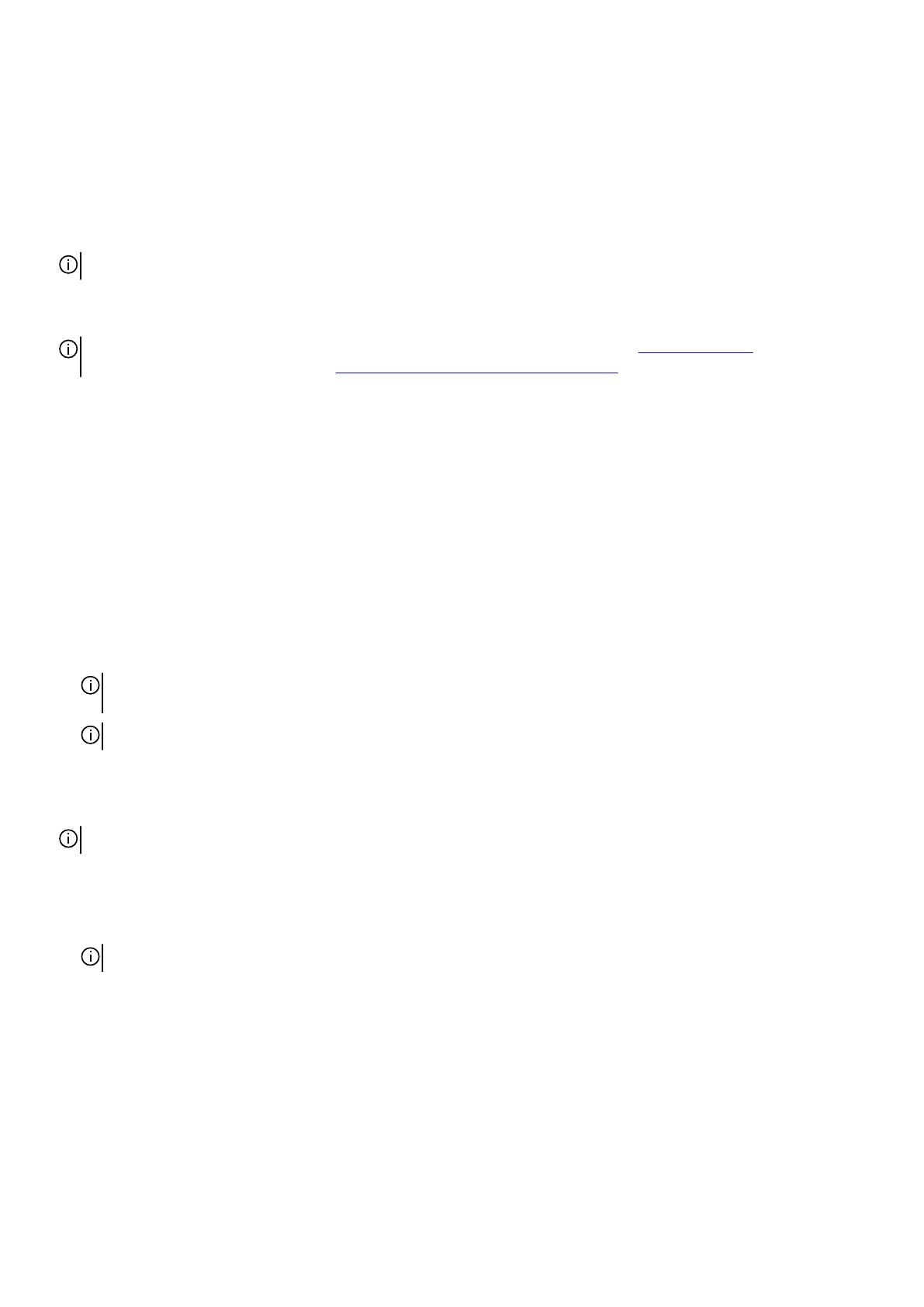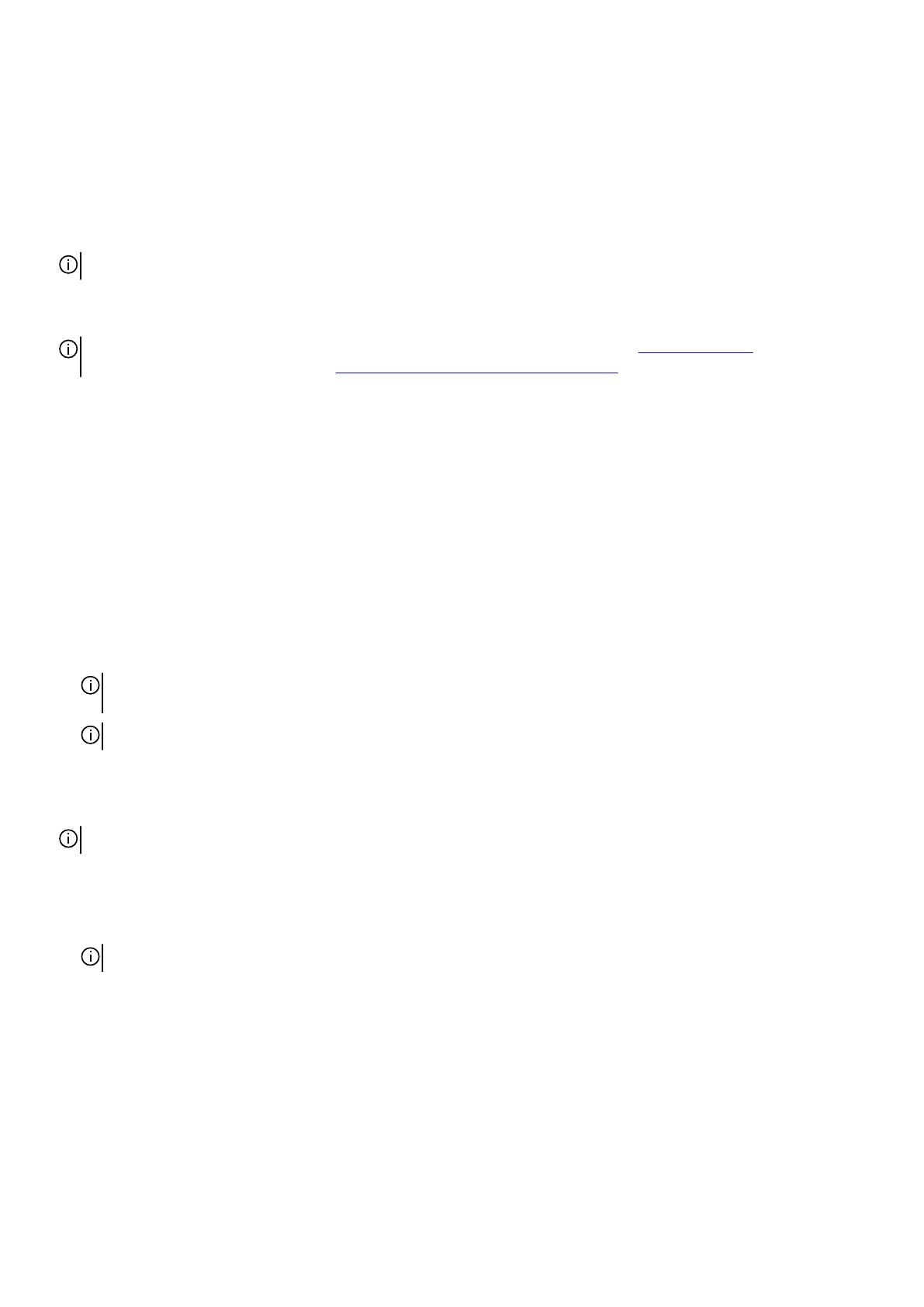
Tobii アイトラッカー
Tobii アイトラッカーは、人とコンピュータの情報のやり取りを強化する視線計測デバイスです。コンピュータの前にいると感知さ
れ、さらにコンピュータの前にいるときの注視点が検出されます。
Tobii アイトラッキングソフトウェアは、Tobii アイトラッカーが提供する情報を活用します。 眼球動作を使用して、コンピュータ
との情報のやり取りをカスタマイズすることも可能です。
メモ: Tobii アイトラッカーは室内環境での使用を目的としています。
Tobii アイトラッカーの設定
メモ: お使いのコンピュータで Tobii アイトラッキングソフトウェアが使用できない場合、Dell.com/support からダウンロード
することができます。詳細については、Tobii アイトラッカードライバのダウンロードを参照してください。
ユーザプロファイルの作成
1. タスクバーで、Tobii Eye Tracking(Tobii アイトラッキング)アイコンをクリックし、Tobii アイトラッキングソフトウェアに
アクセスしてください。
2. Eye(アイ)アイコンをクリックします。
3. Create New Profile(新規プロファイルを作成)をクリックし、画面の指示に従ってユーザプロファイルを作成します。
ユーザーキャリブレーションのテスト
1. タスクバーで、Tobii Eye Tracking(Tobii アイトラッキング)アイコンをクリックし、Tobii アイトラッキングソフトウェアに
アクセスしてください。
2. Eye(アイ)アイコンをクリックします。
3. Test and recalibrate(テストおよび再キャリブレーション)をクリックしてから、Tobii アイトラッカーにどのようにユーザーの
注視データの収集を開始させるのか選択してください。
メモ: 各キャリブレーションポイントは画面上の円で表されます。 各キャリブレーションポイントの中心は白色の点で表
されます。 ユーザーの注視点は画面上に青い点で表されます。
メモ: キャリブレーションを問題なく実施するには、ユーザーの注視点が白い円内に収まる必要があります。
4. Recalibrate(再キャリブレーション)をクリックして、画面の指示に従ってキャリブレーションを再度行います。
ゲストキャリブレーション
メモ: ゲストキャリブレーションは一時ユーザ向けです。既存のユーザキャリブレーションは変更されません。
1. タスクバーで、Tobii Eye Tracking(Tobii アイトラッキング)アイコンをクリックし、Tobii アイトラッキングソフトェアにア
クセスしてください。
2. Eye(アイ)アイコンをクリックします。
3. Guest(ゲスト)をクリックし、画面の指示に従ってゲストキャリブレーションを終了します。
メモ: または、Ctrl キーと Shift キーを押しながら F9 キーを押してゲストキャリブレーションにアクセスします。
ユーザーの変更
1. タスクバーで、Tobii Eye Tracking(Tobii アイトラッキング)アイコンをクリックし、Tobii アイトラッキングソフトウェアに
アクセスしてください。
2. Eye(アイ)アイコンをクリックします。
3. ユーザープロファイルページから使用するプロファイルを選択します。
ゲームとアプリ
Tobii ウェブサイトでさらに多くのゲームやアプリケーションを楽しむことができます。
5